Íme a legjobb módjai a kijelző-illesztőprogram frissítésének!

Ha Ön kemény játékos, akkor talán ismeri a grafikus illesztőprogram fontosságát. Nem számít, mennyire robusztus a grafikus kártya; ha nem a legfrissebb illesztőprogramot használod, biztosan játékproblémákat fogsz tapasztalni. Az elavult vagy hibás grafikus illesztőprogramok leggyakoribb jelei a játékkal kapcsolatos problémák, például a játék késése, az FPS-esések stb.
Tehát, ha a legjobb játékélményt szeretné elérni számítógépén, frissítenie kell a Windows 10-es kijelző-illesztőprogramját. Még ha a számítógépe nem is rendelkezik külön grafikus lapkakészlettel, frissítheti a beépített grafikus kijelző-illesztőprogramot.
A kijelző-illesztőprogram frissítésének 5 legjobb módszerének listája
A Microsoft többféle módot kínál a kijelző-illesztőprogram frissítésére a Windows 10 rendszerben. Frissítheti a Windows-frissítések, az Eszközkezelő oldalon vagy a kijelző gyártójának hivatalos webhelyéről. Ez a cikk megoszt néhány legjobb módszert a kijelző-illesztőprogram frissítésére a Windows 10 rendszerben. Nézzük meg.
1. A Windows Update használata
A Windows 10-ben az a jó, hogy automatikusan telepíti az összes szükséges illesztőprogramot a számítógépére. A kijelző-illesztőprogram frissítésének legjobb és legegyszerűbb módja a Windows frissítési funkciója. A Windows frissítése során az operációs rendszer minden elérhető illesztőprogram-frissítést keres. A háttérben automatikusan letölti és telepíti a szükséges illesztőprogramot. Az alábbiakban bemutatjuk, hogyan használhatja a Windows Update szolgáltatást a kijelző-illesztőprogram frissítéséhez a Windows 10 rendszerben.
1. lépés. Először kattintson a Start gombra, majd a ‘Beállítások’ fogaskerék ikonra.
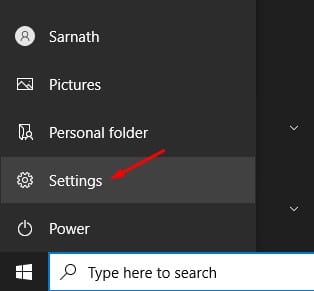
2. lépés: A Beállítások oldalon kattintson a “Frissítés és biztonság” lehetőségre.
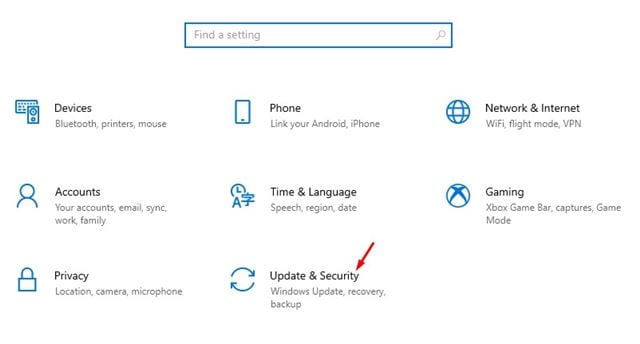
3. lépés: A bal oldali ablaktáblában kattintson a „Windows frissítés” lehetőségre.
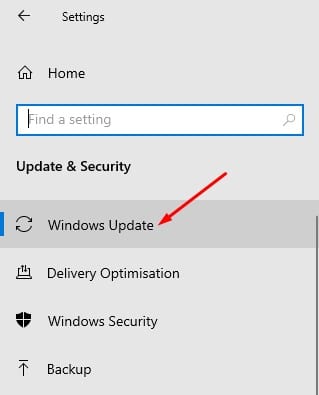
4. lépés: A jobb oldali ablaktáblában kattintson a “Frissítések keresése” lehetőségre.
5. lépés: Ha végzett, kattintson az “Összes választható frissítés megtekintése” linkre.
6. lépés A következő oldalon bontsa ki az illesztőprogram-frissítések részt, és válassza ki a kijelző illesztőprogramját.
Ez az! Kész vagy. A Windows 10 nem tölti le és nem telepíti a kijelző illesztőprogramját a számítógépére.
2. Frissítse az illesztőprogramot az Eszközkezelőből
Nos, a kijelző illesztőprogramját a Windows 10 Eszközkezelőjéből is frissítheti. Ehhez kövesse az alábbi egyszerű lépéseket.
1. lépés: Először nyissa meg a Windows keresőt, és írja be az „Eszközkezelő” parancsot.
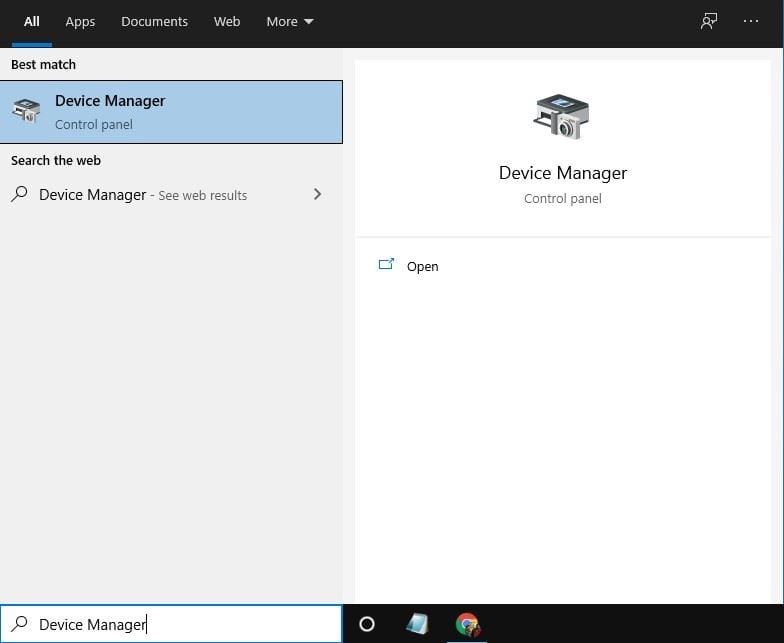
2. lépés: Nyissa meg az Eszközkezelőt a lehetőségek listájából.
3. lépés: Az Eszközkezelő oldalon bontsa ki a Megjelenítési adapterek lehetőséget.
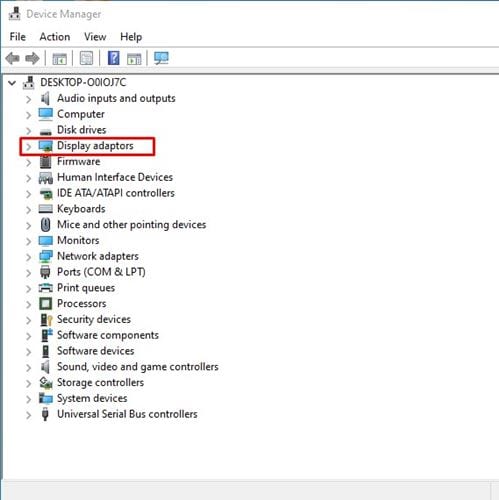
4. lépés: Kattintson jobb gombbal a megjelenítő eszközre, és válassza az “Illesztőprogram frissítése” lehetőséget.
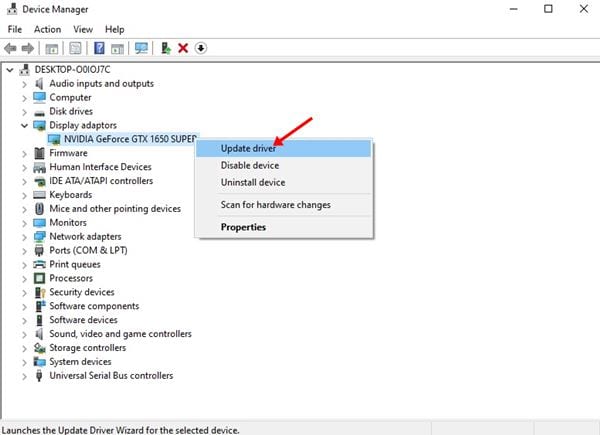
5. lépés: A Következő ablak két lehetőséget kínál. Kattintson az “Illesztőprogramok automatikus keresése” gombra.
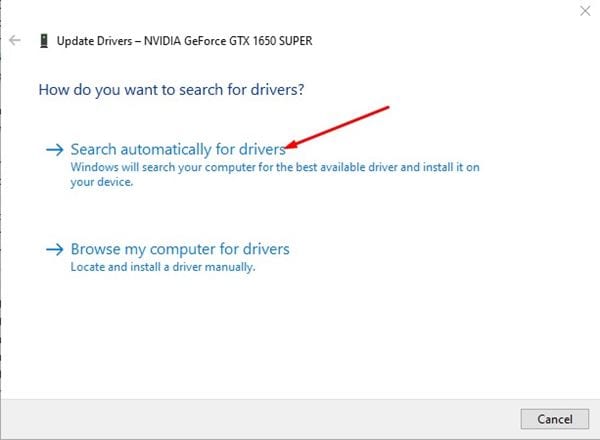
Ez az! Kész vagy. A Windows 10 most megkeresi a Display illesztőprogram legújabb verzióját. Ha talál ilyet, akkor magától telepíti.
3. Távolítsa el az illesztőprogramot a Windows 10 rendszerből
Ez a módszer arra kényszeríti a Windows 10-et, hogy telepítse a kijelző-illesztőprogram legújabb verzióját. Ehhez kövesse az alábbi egyszerű lépéseket.
1. lépés: Először nyissa meg a Windows keresőt, és írja be az „Eszközkezelő” parancsot.
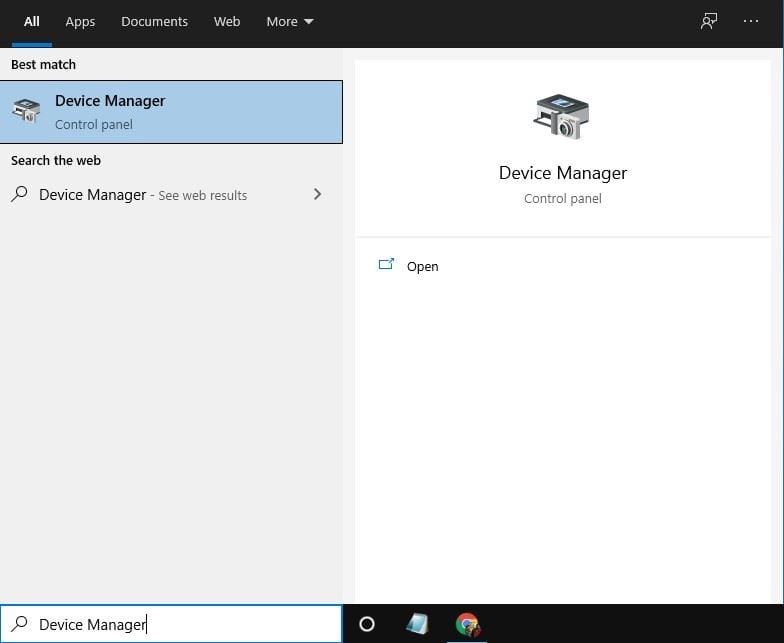
2. lépés: Nyissa meg az Eszközkezelőt a lehetőségek listájából.
3. lépés: Az Eszközkezelő oldalon bontsa ki a Megjelenítési adapterek lehetőséget.
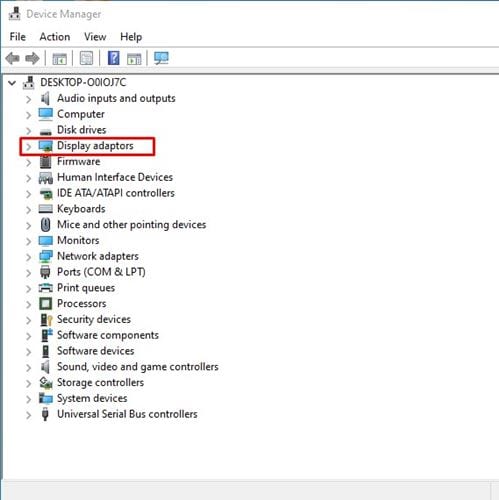
4. lépés: Kattintson jobb gombbal a megjelenítő eszközre, és válassza az „Eszköz eltávolítása” lehetőséget. Ezzel eltávolítja az eszközt.
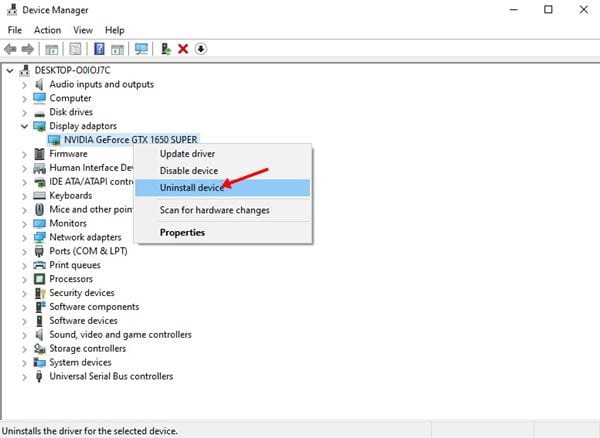
5. lépés Most indítsa újra a számítógépet. A Windows 10 az újraindítás során automatikusan telepíti az eszközillesztő legújabb verzióját.
Ez az! Kész vagy. Így telepítheti újra a kijelző illesztőprogramját Windows 10 rendszerű számítógépen.
4. Töltse le és telepítse a kijelző-illesztőprogramot a gyártó webhelyéről
A használt grafikus kártyától függően keresse fel a gyártó webhelyét, és töltse le a kijelző-illesztőprogram legfrissebb verzióját. Ha Nvidia grafikát használ, látogassa meg az Nvidia webhelyét. Az alábbiakban felsoroltuk az Nvidia és a Radeon hivatalos webhelyét.
A letöltés után az illesztőprogramot közvetlenül a számítógépére telepítheti a futtatható fájl futtatásával.
5. Az illesztőprogram-frissítő szoftver használata
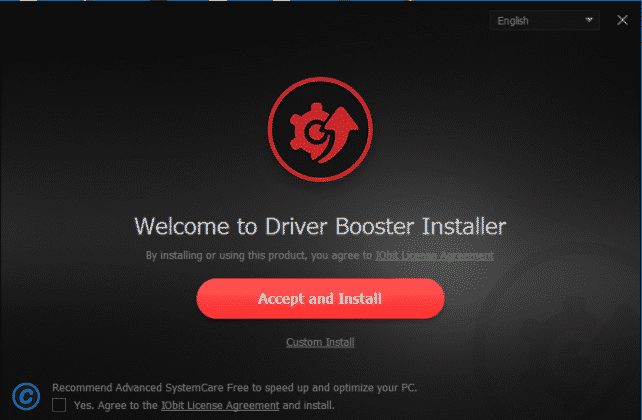 Jelenleg több száz illesztőprogram-frissítő szoftver áll rendelkezésre a Windows 10 rendszerhez. Az ingyenes szoftverekkel frissítheti a kijelző illesztőprogramját.
Jelenleg több száz illesztőprogram-frissítő szoftver áll rendelkezésre a Windows 10 rendszerhez. Az ingyenes szoftverekkel frissítheti a kijelző illesztőprogramját.
A Techviral oldalon már megosztottuk a legjobb illesztőprogram-frissítő eszközök listáját a Windows 10 rendszerhez. Javasoljuk, hogy tekintse meg ezt a hivatkozást – 30 legjobb illesztőprogram-frissítő eszköz a Windows 10 rendszerhez, hogy megszerezze a kívánt szoftvert.
Az eszközök telepítése után futtassa őket a rendszeren. Az illesztőprogram-frissítő eszközök automatikusan felismerik az elavult illesztőprogramot, és telepítik az újat.
Ez az öt legjobb módja a kijelző-illesztőprogram frissítésének Windows 10 rendszerű számítógépeken. Remélem, ez a cikk segített Önnek! Kérjük, ossza meg barátaival is. Ha kétségei vannak ezzel kapcsolatban, tudassa velünk az alábbi megjegyzés rovatban.





